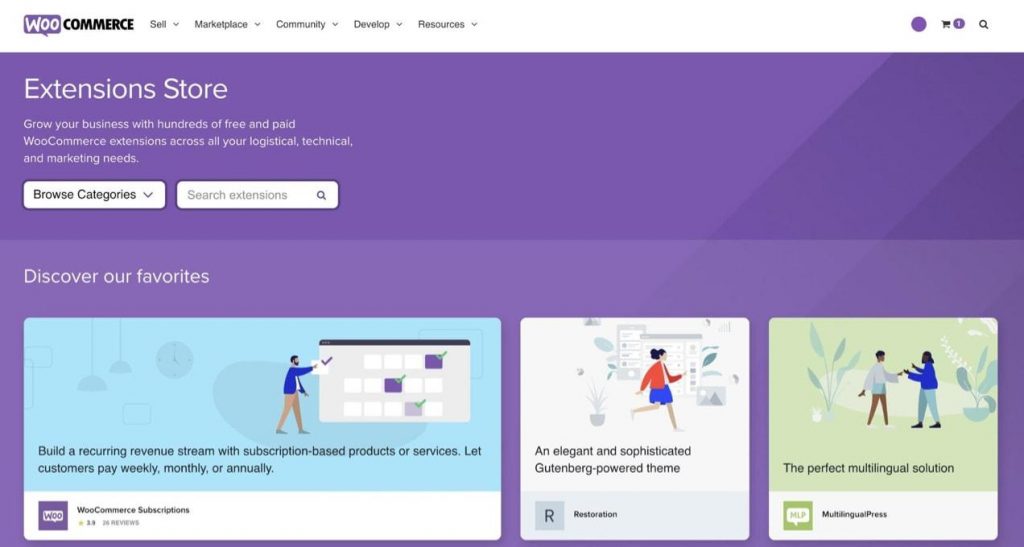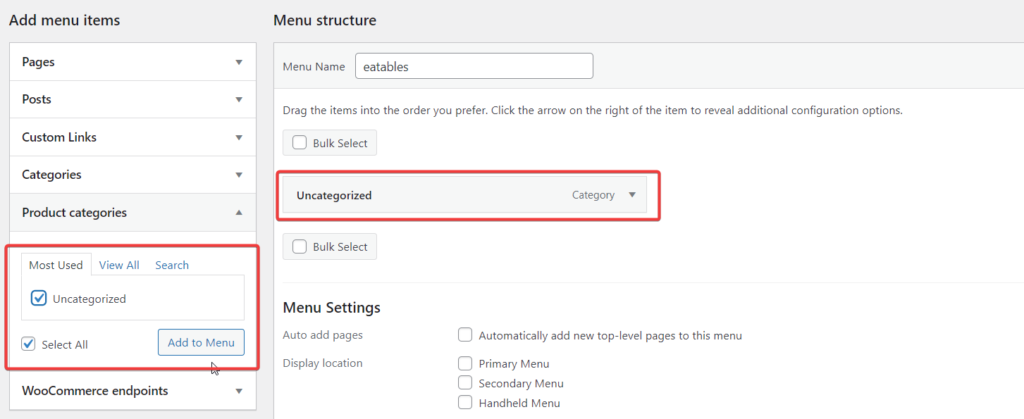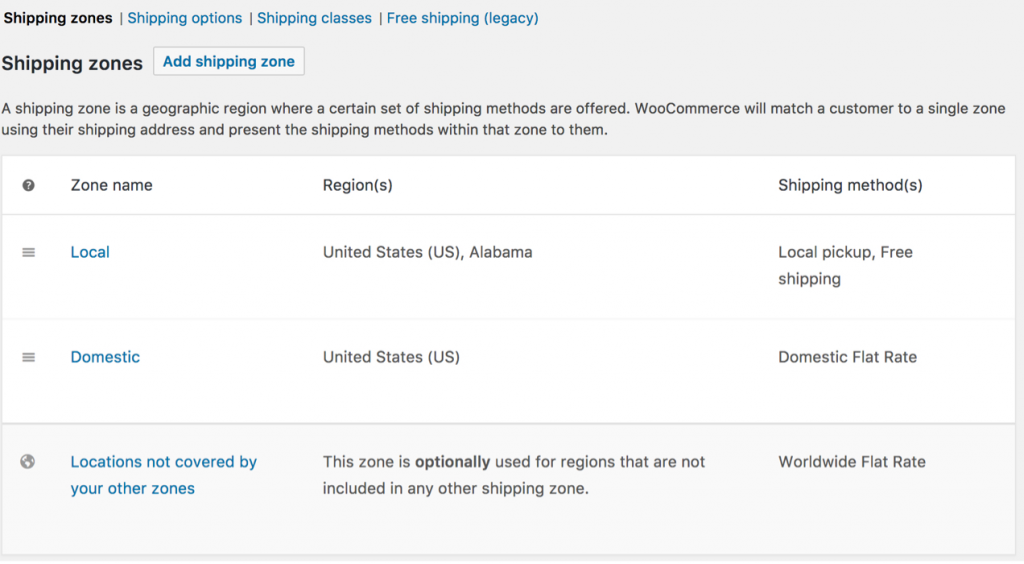分步指南:為您的商店配置 WooCommerce 插件
已發表: 2023-07-18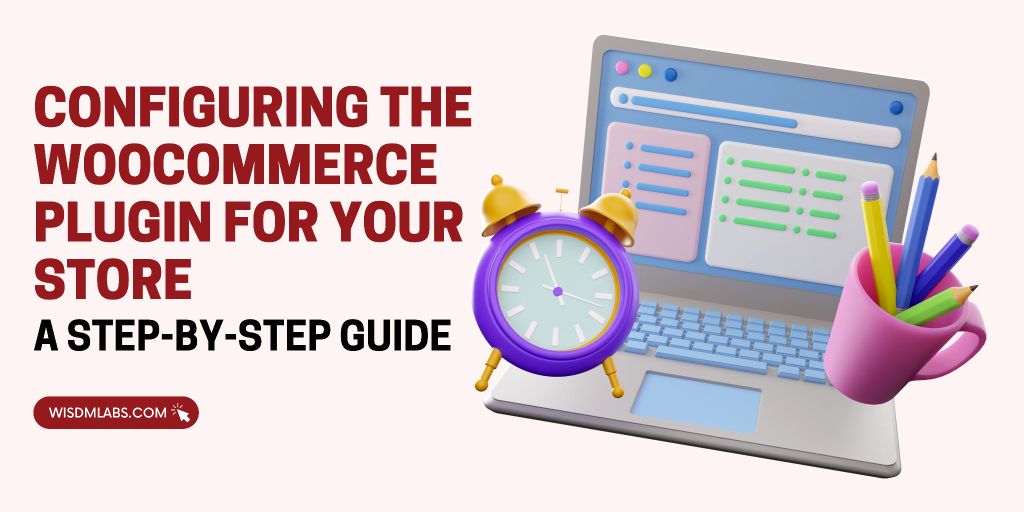 當我們談論開設在線商店時,WooCommerce 通常是第一個出現的名字。
當我們談論開設在線商店時,WooCommerce 通常是第一個出現的名字。
WooCommerce 是在線商店領域的重要參與者,超過 38.74% 的在線商店都在使用(來源)。
而且這個數字還在增長。 事實上,網上購物世界變得越來越大。 預計到 2025 年,其價值將達到 8 萬億美元(來源)。
隨著在線購物變得越來越流行,使用 WordPress 和 WooCommerce 創建自己的在線商店不僅便宜而且簡單。
為了幫助您正確執行此操作,我們將為您提供從開始到結束的分步指南。
因此,找到家裡最舒適的地方,並繼續閱讀,了解如何使用 WordPress 和 WooCommerce 輕鬆創建自己的在線商店,類似於亞馬遜。
準備開始?
步驟 1 – 安裝並激活 WooCommerce 插件
在深入研究細節之前,讓我們先從基礎知識開始。 建立在線商店的第一步是安裝並激活 WooCommerce 插件。 過程如下:
- 登錄您的 WordPress 管理儀表板。
- 轉到“插件”部分,然後單擊“添加新插件”。
- 在搜索欄中輸入“WooCommerce”。
- 找到 WooCommerce 插件後,單擊“立即安裝”。
- 安裝完成後,點擊“激活”即可激活插件。
- 安裝並激活 WooCommerce 插件後,您就可以開始配置您的在線商店了。
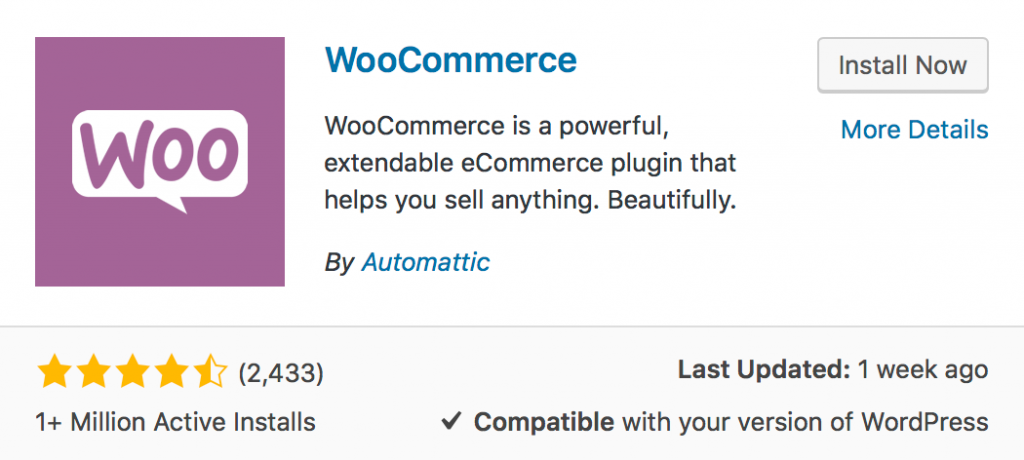
第 2 步 – 運行 WooCommerce 設置嚮導
激活 WooCommerce 插件後,系統將提示您運行設置嚮導。 該嚮導將指導您完成商店的基本設置。 以下是完成設置的方法:
- 單擊歡迎屏幕上的“運行安裝嚮導”按鈕。
- 提供有關您商店的必要詳細信息,例如位置、貨幣和產品類型。
- 配置您想要向客戶提供的付款選項。 WooCommerce 支持各種支付網關,例如 PayPal、Stripe 等。 選擇適合您業務需求的。
- 通過指定您的首選運輸方式和費率來設置運輸選項。
- 根據商店的位置和稅務法規配置稅務設置。
- 通過選擇主題和定義配色方案來自定義商店的外觀。
- 選擇激活其他 WooCommerce 功能,例如自動稅收和庫存管理。
- 檢查您的設置,進行必要的調整,然後單擊“繼續”按鈕。
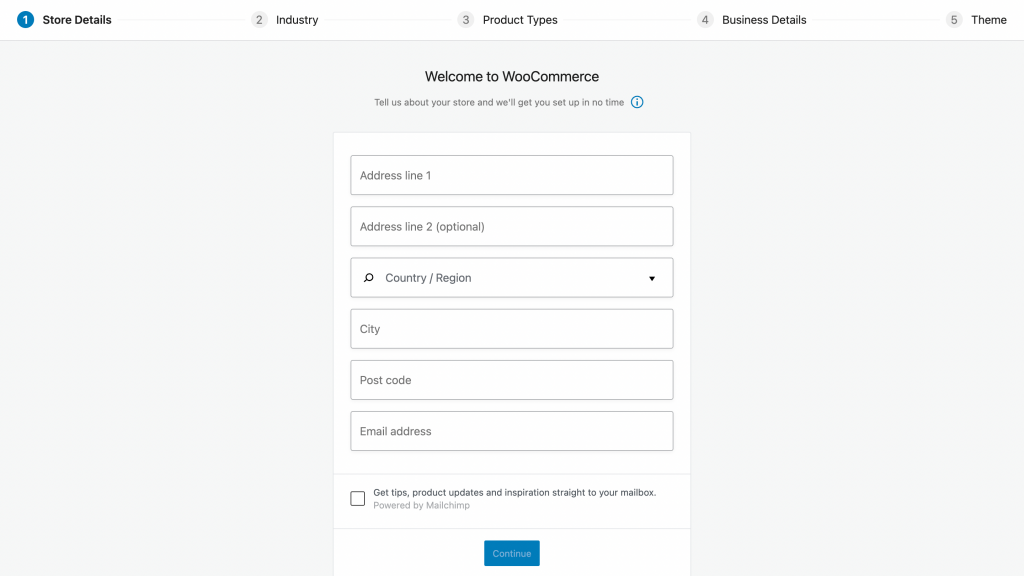
步驟 3 – 配置常規 WooCommerce 設置
現在您已完成初始設置,是時候配置 WooCommerce 商店的常規設置了。 這些設置包括:
- 一般:設置商店的基本位置、銷售位置和客戶位置。
- 產品:確定產品在商店前端的顯示和排序方式。
- 稅收:為您的產品配置稅收選項和類別。
- 結帳:自定義結帳流程,包括啟用訪客結帳並指定必填字段。
- 運輸:設置運輸方式、類別和區域。
- 帳戶和隱私:定義如何管理客戶帳戶並處理與隱私相關的設置。
- 電子郵件:自定義發送給客戶以執行各種操作的電子郵件模板,例如訂單確認和發貨通知。
- 高級:微調 REST API、Webhooks 和系統狀態等高級設置。
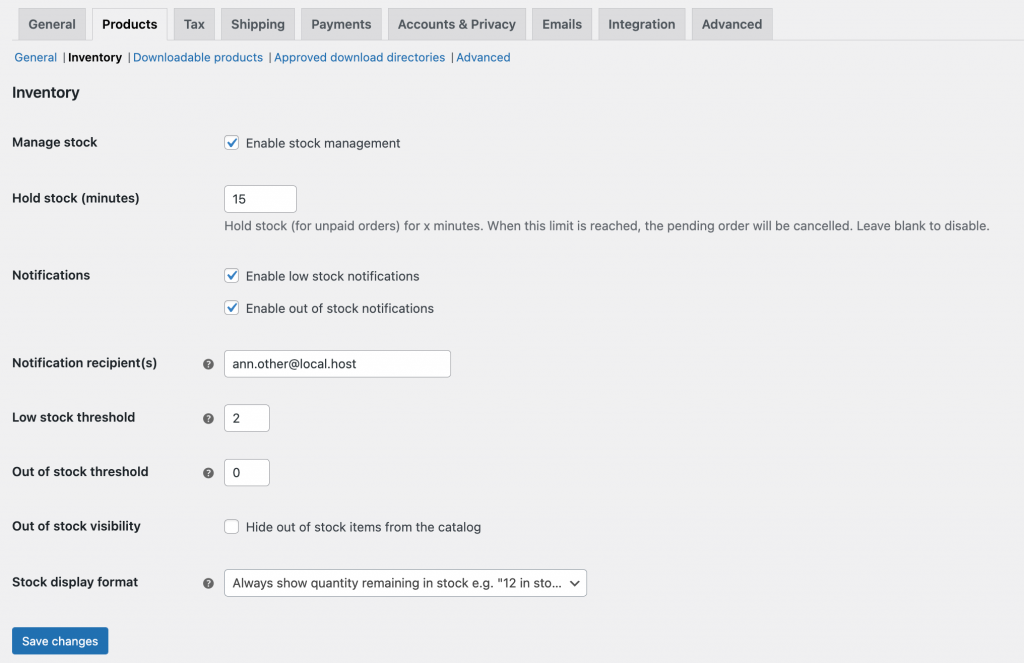
第 4 步 – 自定義產品設置
配置產品設置允許您定義產品在 WooCommerce 商店中的呈現和管理方式。 需要考慮的一些重要設置是:
- 常規:設置默認的產品排序和測量單位。
- 庫存:管理庫存、啟用低庫存通知以及定義是否允許延期交貨。
- 可下載產品:指定數字產品的下載限制、文件訪問限制和下載方法。
- 產品列表:配置產品在商店中的顯示方式,包括圖像尺寸和目錄設置。
- 產品評論:啟用或禁用客戶評論並確定在顯示之前是否需要批准。
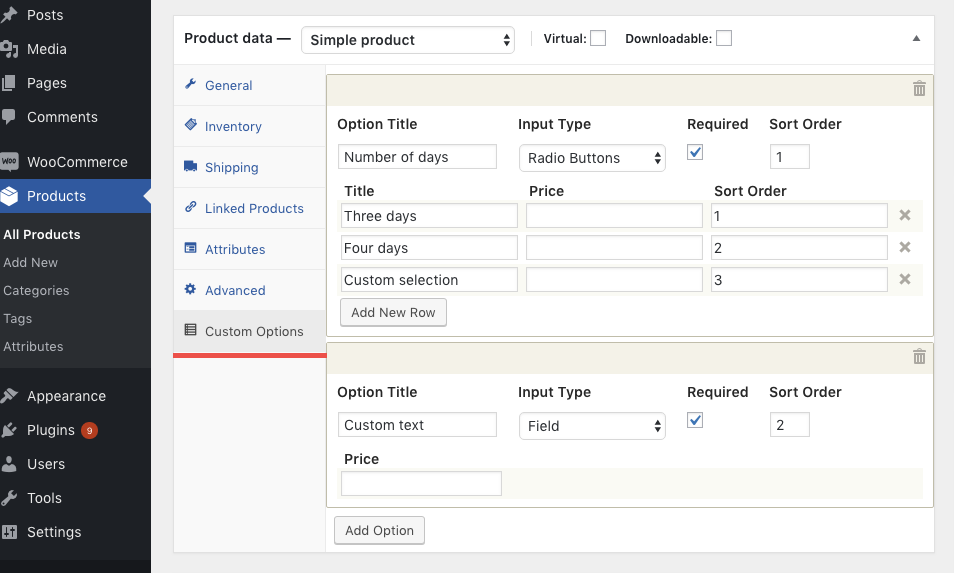

第 5 步 – 使用 WooCommerce 擴展擴展功能
WooCommerce 提供了廣泛的擴展來增強您商店的功能。 以下是向您的商店添加擴展程序的方法:
- 從 WordPress 管理儀表板訪問 WooCommerce 擴展市場。
- 瀏覽可用的擴展並選擇滿足您特定需求的擴展。 這些擴展可以添加高級分析、附加支付網關、運輸集成等功能。
- 安裝並激活所需的擴展。
- 配置每個擴展的設置,將它們無縫集成到您的商店中。
- 定期更新您的擴展,以確保它們與最新版本的 WooCommerce 保持兼容。
有關如何正確升級 WooCommerce 擴展的詳細指南,請查看我們的博客文章:如何升級 WooCommerce 商店上的插件?
步驟 6 – 設置產品類別和屬性
將產品分類並分配屬性可以極大地增強客戶的購物體驗。 設置產品類別和屬性的方法如下:
- 導航到 WordPress 管理儀表板中的“產品”部分,然後單擊“類別”。
- 創建與您的產品相符的相關類別。 例如,如果您銷售服裝,則可能有“男裝”、“女裝”、“配飾”等類別。
- 定義產品屬性,例如尺寸、顏色、材料或適用於您的產品的任何其他特徵。 您可以通過轉到“產品”>“屬性”並添加新屬性來完成此操作。
- 通過編輯單個產品列表並從可用選項中選擇適當的屬性,為產品分配屬性。
第 7 步 – 配置付款和運輸方式
為了確保交易過程順利、無縫,正確配置您的付款和運輸方式至關重要。 設置付款和運輸選項的方法如下:
- 導航到“WooCommerce”>“設置”>“付款”選項卡。
- 選擇您想要向客戶提供的支付網關,並為每個網關配置必要的設置。 確保您提供準確的信息並啟用任何必要的帳戶連接。
- 導航到“WooCommerce”>“設置”>“運輸”選項卡。
- 根據您的業務需求設置您的首選運輸方式、費率和區域。 您可以提供統一費率運輸、免費運輸或實時承運商計算等選項。
- 如果您有不同類型的產品需要不同的運輸規則或費率,請定義運輸類別。
第 8 步 – 測試和微調您的商店
在開設商店之前,必須徹底測試其功能並進行必要的調整。 以下是如何微調您的商店:
- 下測試訂單以確保結帳過程順利進行。
- 在不同設備上檢查商店的設計和佈局,以確保其響應靈敏且用戶友好。
- 測試各種產品變體、屬性和類別,以確保它們正確顯示。
- 啟用並測試您已安裝的任何其他功能或插件。
- 尋求他人的反饋並根據他們的建議進行改進。
 好了,伙計們!
好了,伙計們!
您剛剛體驗了通過 WooCommerce 設置在線商店的狂野而美妙的世界。 從安裝和激活 WooCommerce 插件,到測試和微調您的商店,您已經完成了這一切。
拍拍自己的背吧!
但現在先不要抬起你的腳。 經營網上商店並不容易。 你必須保持產品更新,確保有足夠的庫存,並密切關注商店的業績。
請記住,反饋是您的朋友(儘管有時很難聽到),但它可以使您的商店從無聊變為飆升。 因此,傾聽客戶的意見,根據他們的建議進行改進,讓您的商店保持時尚。
只要有一定的耐心、大量的努力和積極的態度,您就可以創建一個不僅僅是購物場所的在線商店,它還可以為您的客戶帶來絕佳的體驗。
如果您遇到任何問題或需要對這些步驟進行澄清,請隨時聯繫我們的WooCommerce 專家。 我們隨時為您的 WooCommerce 之旅提供幫助,讓您的道路更加順暢並為您帶來更多利潤。
所以,繼續前進,玩得開心,快樂銷售!
另請閱讀:頂級 WooCommerce 插件可簡化您的在線商店管理